Anular y Revertir a la admisión una factura fiscalizada
Consideraciones Previas
-
Este proceso se puede dar por que se quiere corregir una factura fiscalizada del sistema.
-
Este proceso es para facturas sin recibos aplicados, en caso de tener un recibo aplicado, proceder a liberar el recibo ( ir a la guía: Desaplicar un recibo de una factura).
Roles o Actores
-
El usuario debe poder tener acceso a Facturación>Transacciones>Análisis y facturación y Admisión>Transacciones>Admisión.
Proceso o Flujo:
-
Este proceso permitirá revertir una factura fiscalizada hasta que regrese al punto de la admisión de la misma para hacer la corrección y anularla o volver a facturarla.
Antes que nada, debe verificarse si efectivamente la factura está fiscalizada en Facturación>Procesos>Impresión Fiscal, ir a este punto, localizarla y asegurarse que tenga el “Código DGI” en la primera columna.
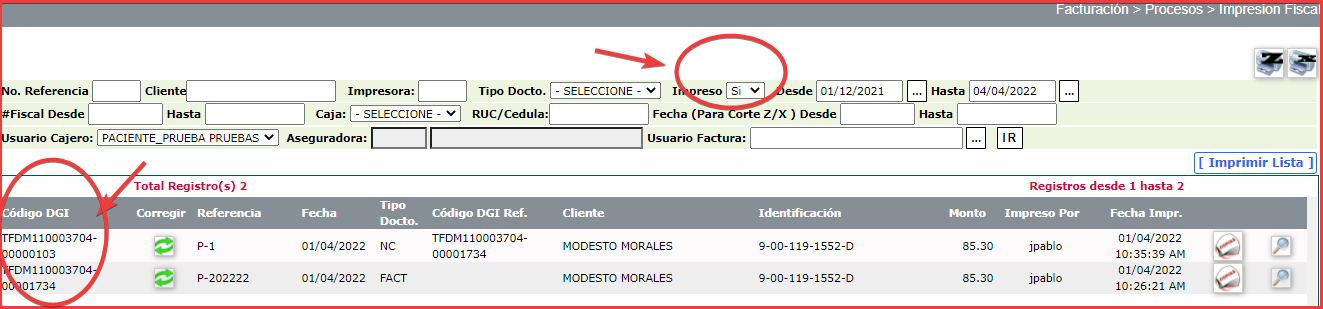
-
Una vez comprobado lo anterior, Ir a Facturación>Transacciones>Análisis y facturación, localizar la factura, seleccionarla (1), darle al botón izquierdo superior “Actions” (2) y tomar la opción “Anular Factura (Impresa fiscal)” (3). Inmediatamente le mostrará una ventana para que escriba el comentario (1) de por qué se está haciendo esta devolución y el botón de “ejecutar” (2) para procesar la anulación. Esto creará una nota de Ajuste o crédito que se debe fiscalizar (pero antes se debe aprobar esta nota de ajuste en "Facturación>transacciones>nota de ajustes" para que se haga efectiva en el sistema) y se podrá volver a la admisión original de esta factura para poder rectificarla y facturarla nuevamente.
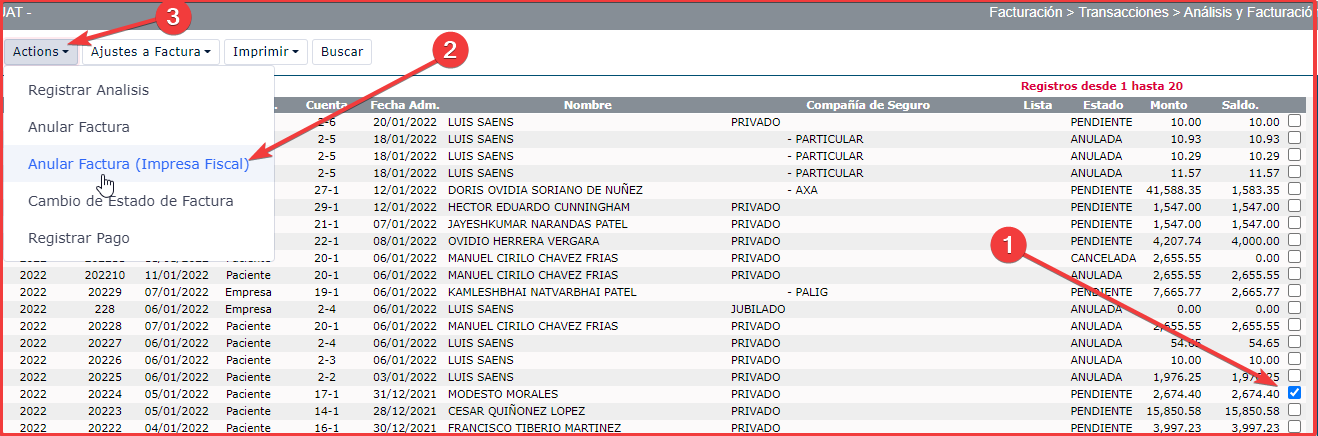
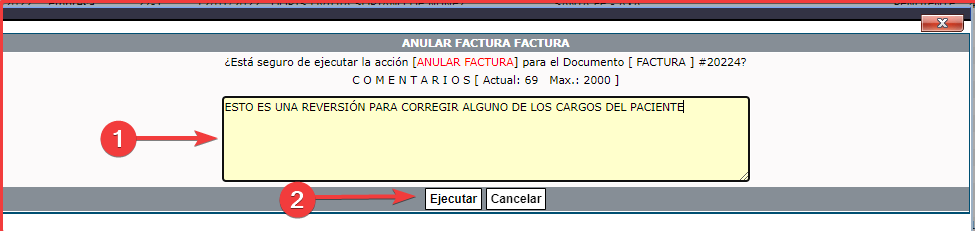
-
Luego se debe proceder a aprobar la nota de crédito (en caso de que no se encuentre el la pantalla de "Facturación>Procesos>Envío-electrónico"). Para aprobar se debe ir a Facturación>Transacciones>Notas de Ajustes, seleccionar la nota de crédito (1) y darle al gancho verde (2) para aprobarla. Esta nota de crédito debe fiscalizarse o enviarse electrónicamente. debido a que se origina de una factura fiscalizada.
* Esta nota de ajuste debe tener el estatus de "cerrada", en caso de no ser así, se debe editar y cambiar el estatus a "cerrado" *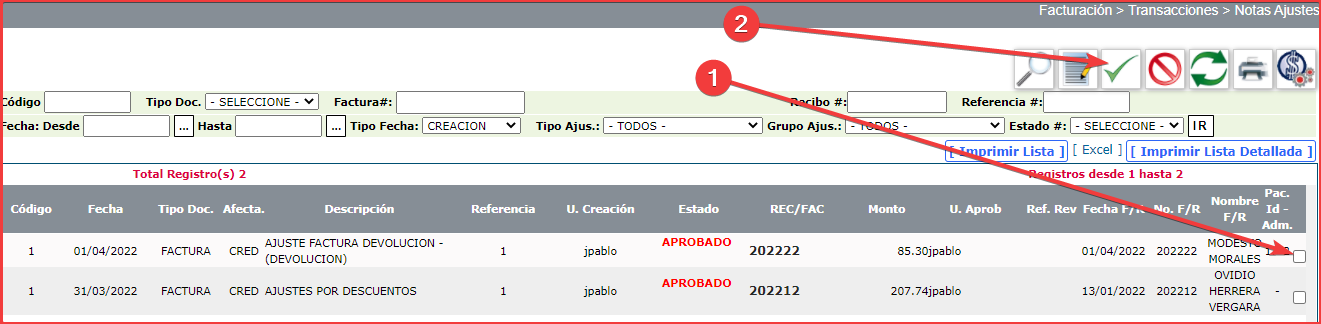
-
En este momento ya puede ir a las admisiones (Admisión>Transacciones>Admisión) y buscar la admisión retornada, que tendrá el estatus de “espera” (1) para hacer los cambios requeridos y volver a facturarla (o anular si se desea, en este caso se debe revertir los cargos antes de anularla).
Importante acordarse que la nota de ajuste generada (nota de crédito) debe ser fiscalizada o enviada electrónicamente.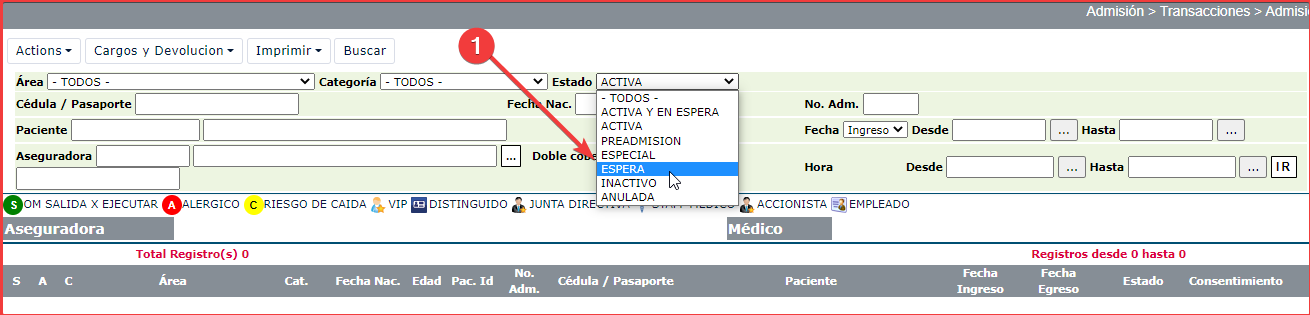
Enlaces Relacionados:
Facturación>Transacciones>Análisis
Facturación>Proceso>Fiscalizar
Admisión>Transacción>Admisión